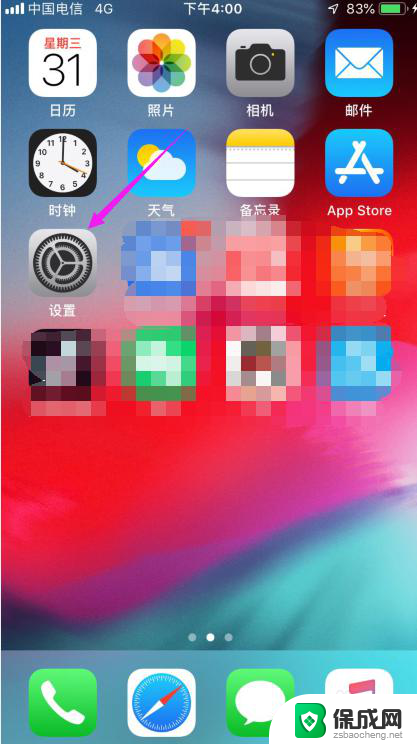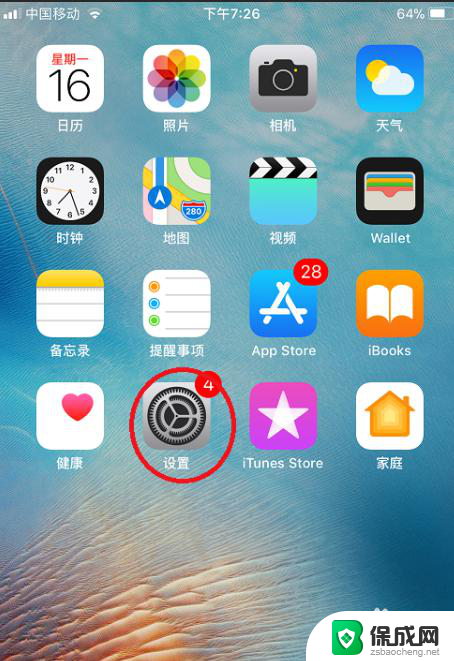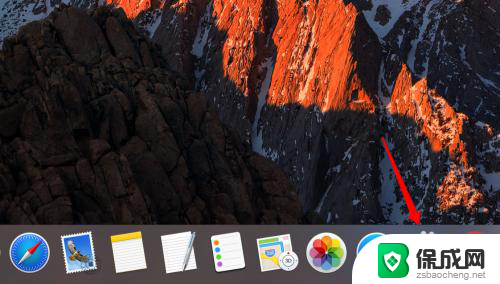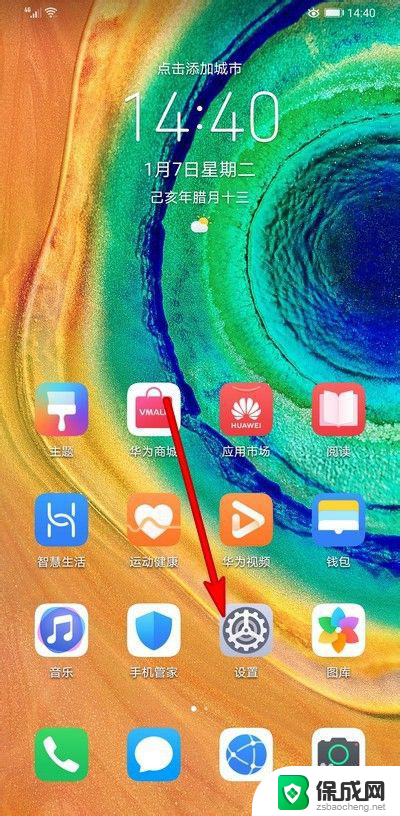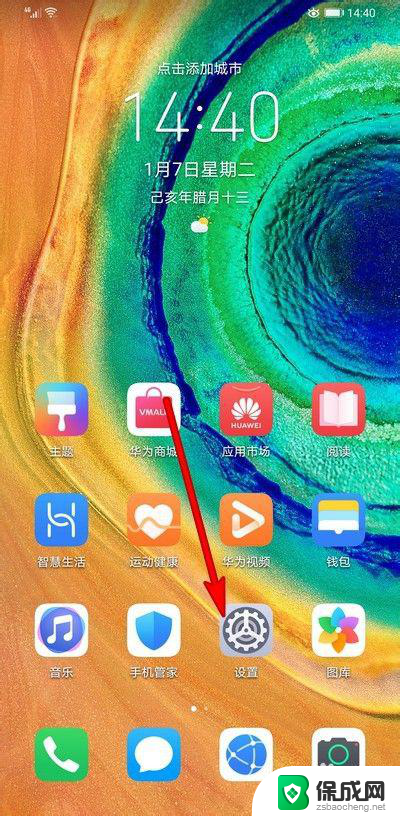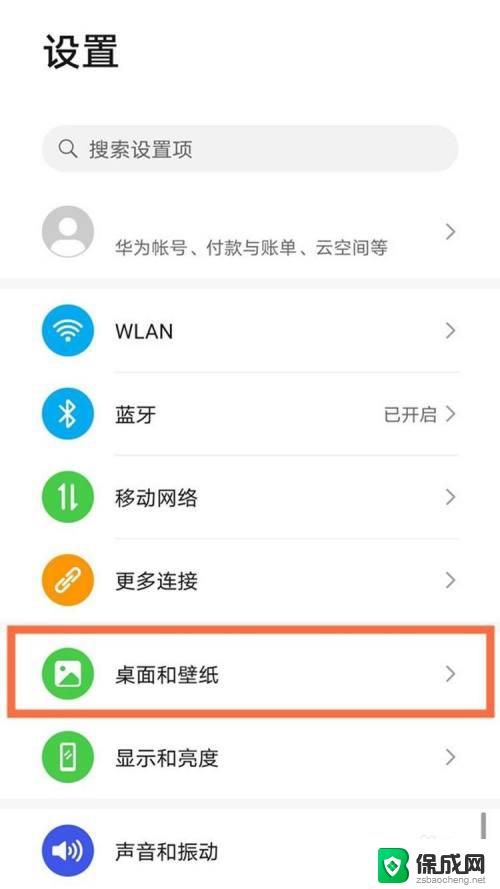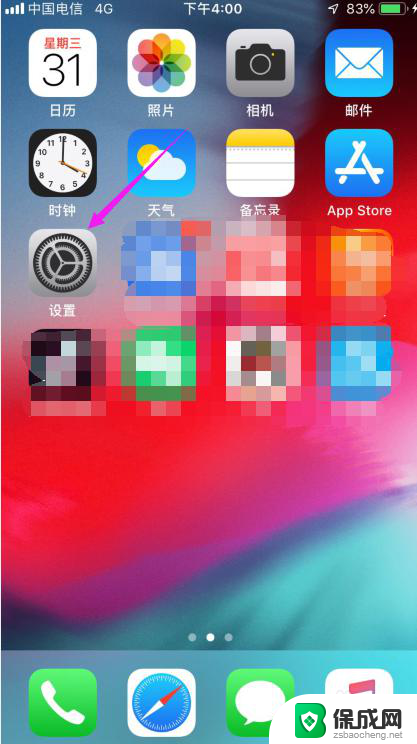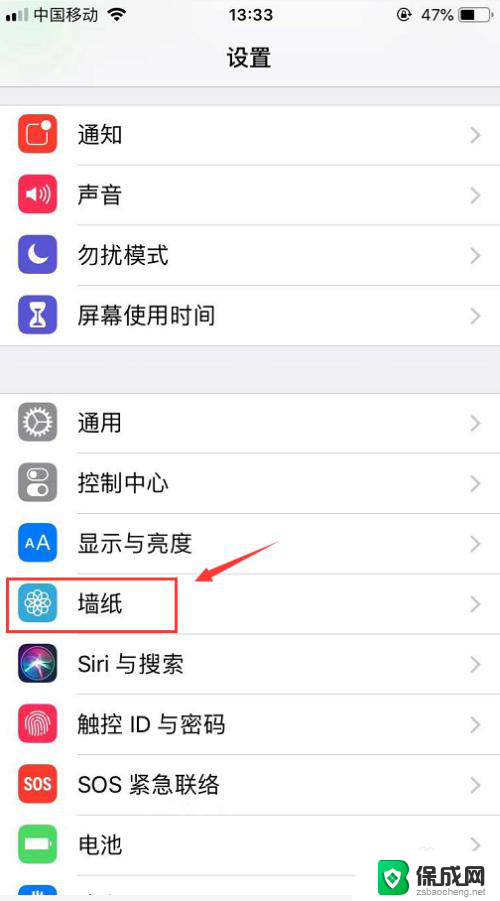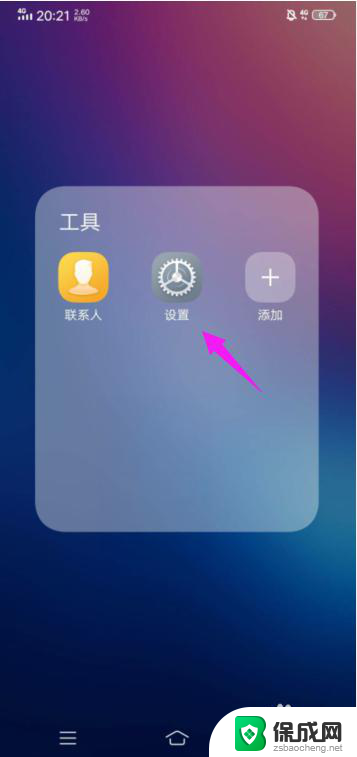苹果手机怎么改壁纸和锁屏 苹果手机锁屏和主屏幕壁纸分开设置方法
更新时间:2024-07-04 14:00:41作者:yang
苹果手机是许多人喜爱的智能手机之一,其独特的设计和功能备受好评,其中更换壁纸和锁屏是许多用户常常会进行的操作之一。很多人可能并不清楚如何在苹果手机上分别设置锁屏和主屏幕壁纸。在这篇文章中我们将介绍苹果手机如何改变壁纸和锁屏,以及如何分别设置它们。愿这篇文章能够帮助到那些有需要的用户。
操作方法:
1.打开手机“设置”,点击“墙纸”
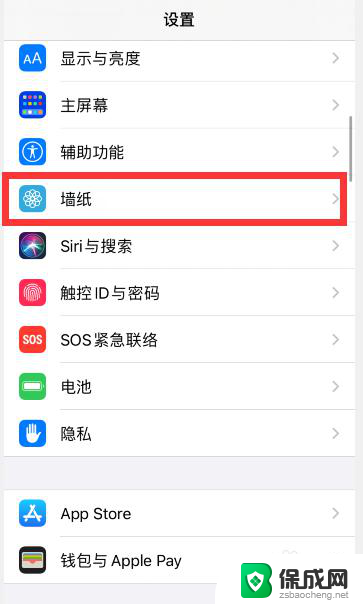
2.点击“选取新墙纸”
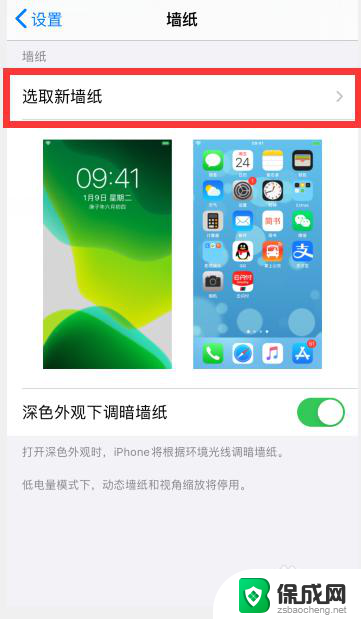
3.根据需要,点击选择想要设置的壁纸类型,比如“静态墙纸”
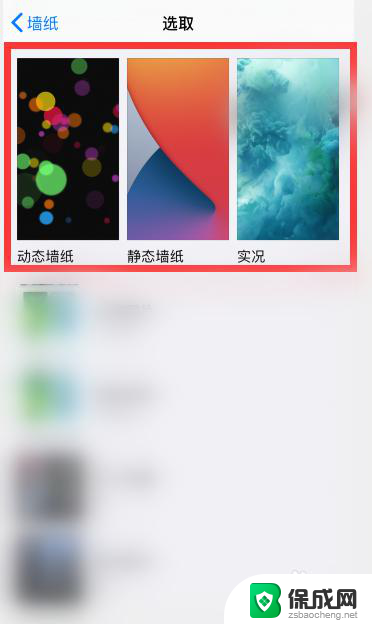
4.点击选择一个想要设置的墙纸
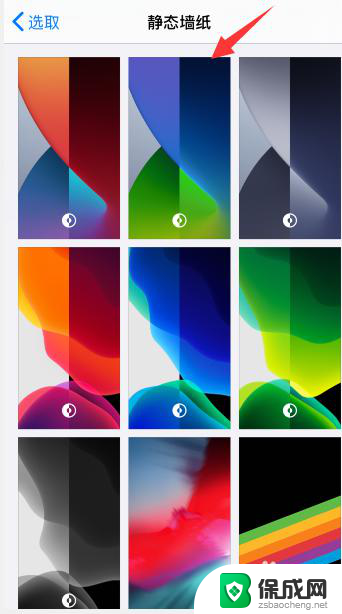
5.点击右下角“设定”
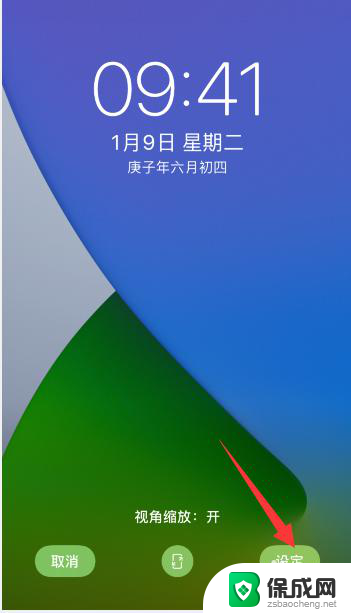
6.点击底部出现的“设定锁定屏幕”或者是“设定主屏幕”,小编这里先选择“设定锁定屏幕”
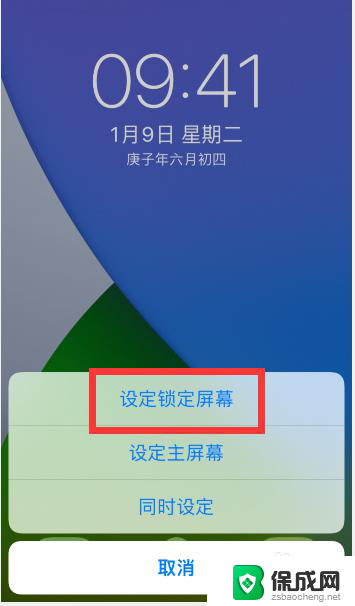
7.然后再回到壁纸设置中,重新选择一个不一样的壁纸。点击右下角“设定”后,选择“锁定主屏幕”
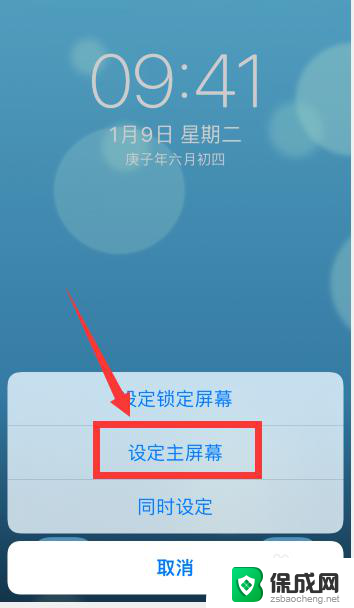
8.这样就把锁屏和主屏幕设置了两个不一样的壁纸
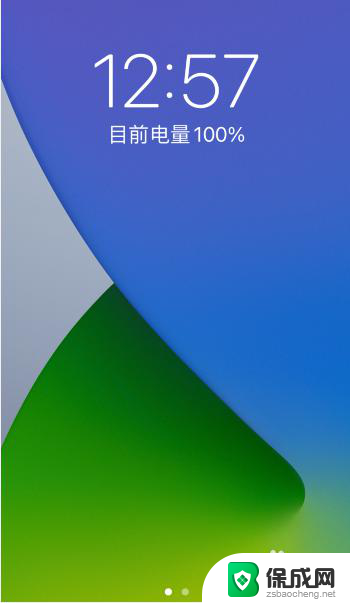
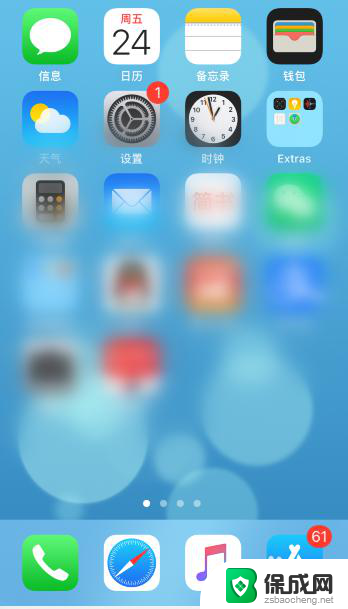
以上就是关于如何在苹果手机上更改壁纸和锁屏的全部内容,如果您还有不清楚的地方,可以按照以上小编提供的方法进行操作,希望这能帮助到大家。